在WPS Word文档中插入流程图的方法
时间:2024-01-31 10:29:56作者:极光下载站人气:132
在wps中进行word文档制作的时候,想要在Word文档中进行流程图的编辑,那么我们就需要在工具栏中找到流程图进行创建即可,进入到流程图的创建页面,可以选择相应的图形进行编辑,并且还可以修改连接线的颜色、宽度以及样式等,以及可以修改整个画布的背景颜色,在导出的时候,还可以将流程图导出为其他的文件格式,或者是点击插入功能到Word文档中,下方是关于如何使用WPS Word文档插入流程图的具体操作方法,如果你需要的情况下可以看看方法教程,希望对大家有所帮助。
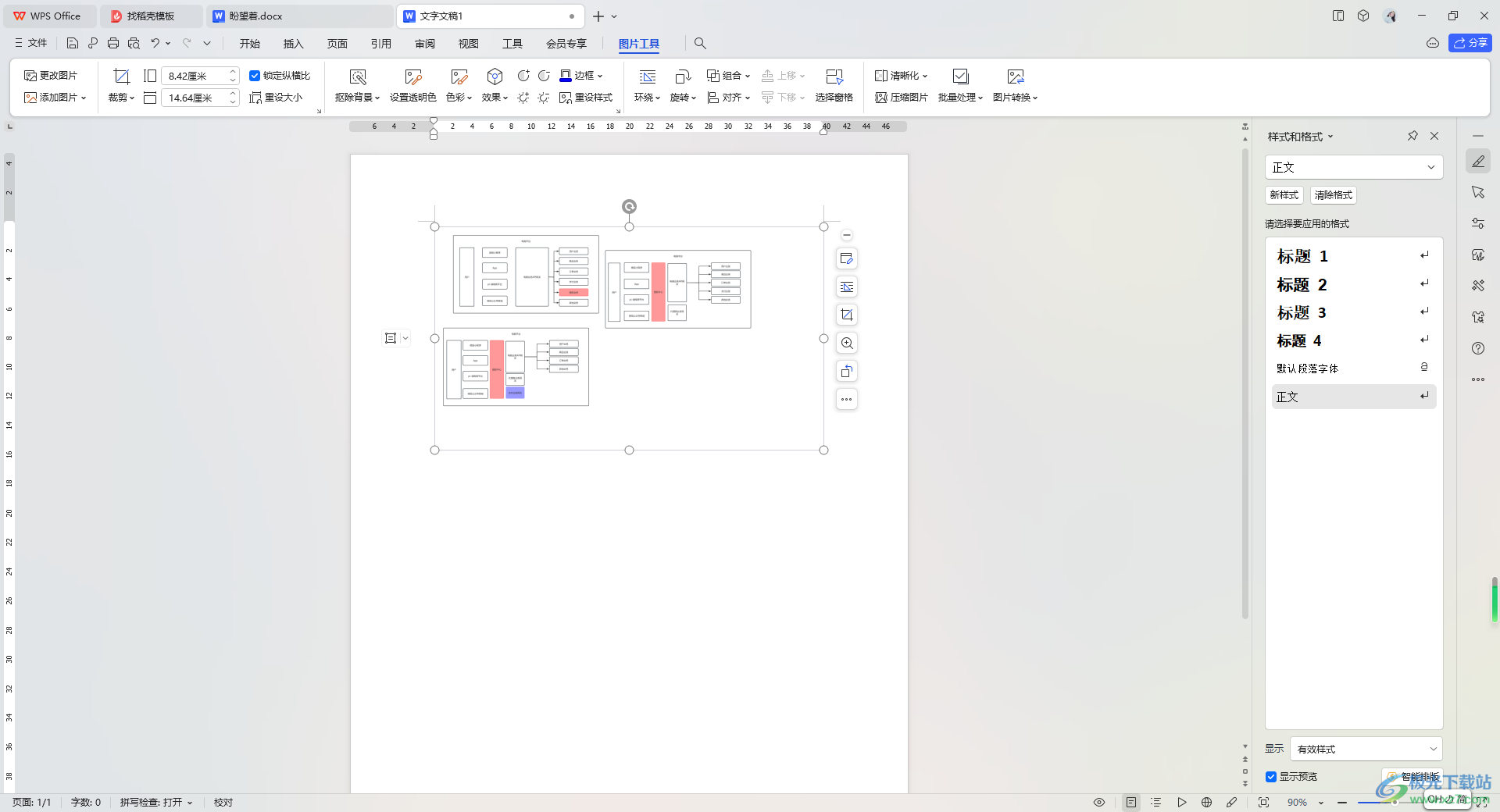
方法步骤
1.首先,我们需要新建一个WPS文字文档,然后在页面上单击【插入】-【流程图】进入。
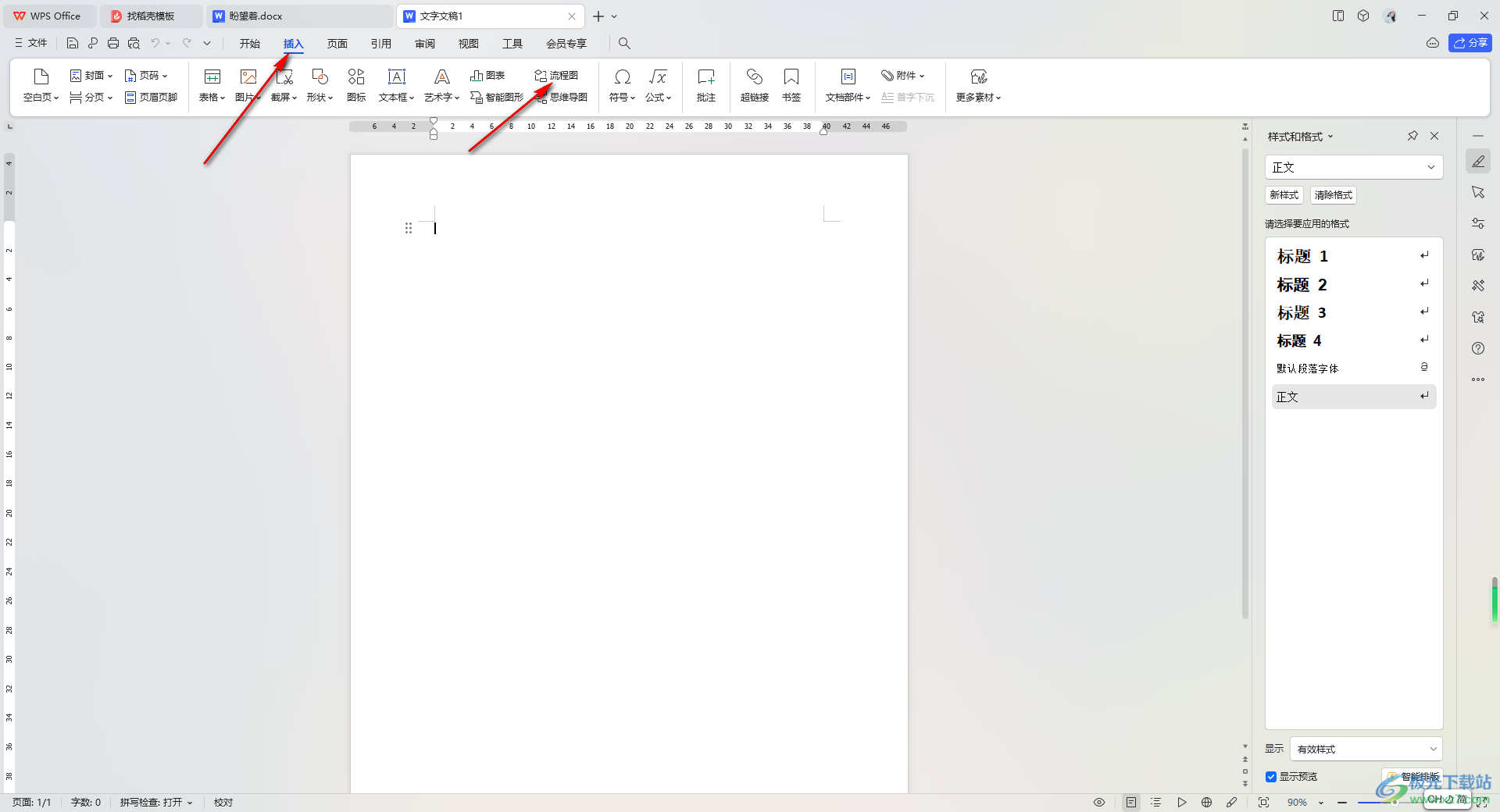
2.在打开的窗口中,我们可以在搜索框中输入【免费】,那么你就可以选择可以免费使用的流程图样式进入设置了。

3.进入到页面之后,将样式模板中的内容选中,将其更改成自己需要输入的内容即可。
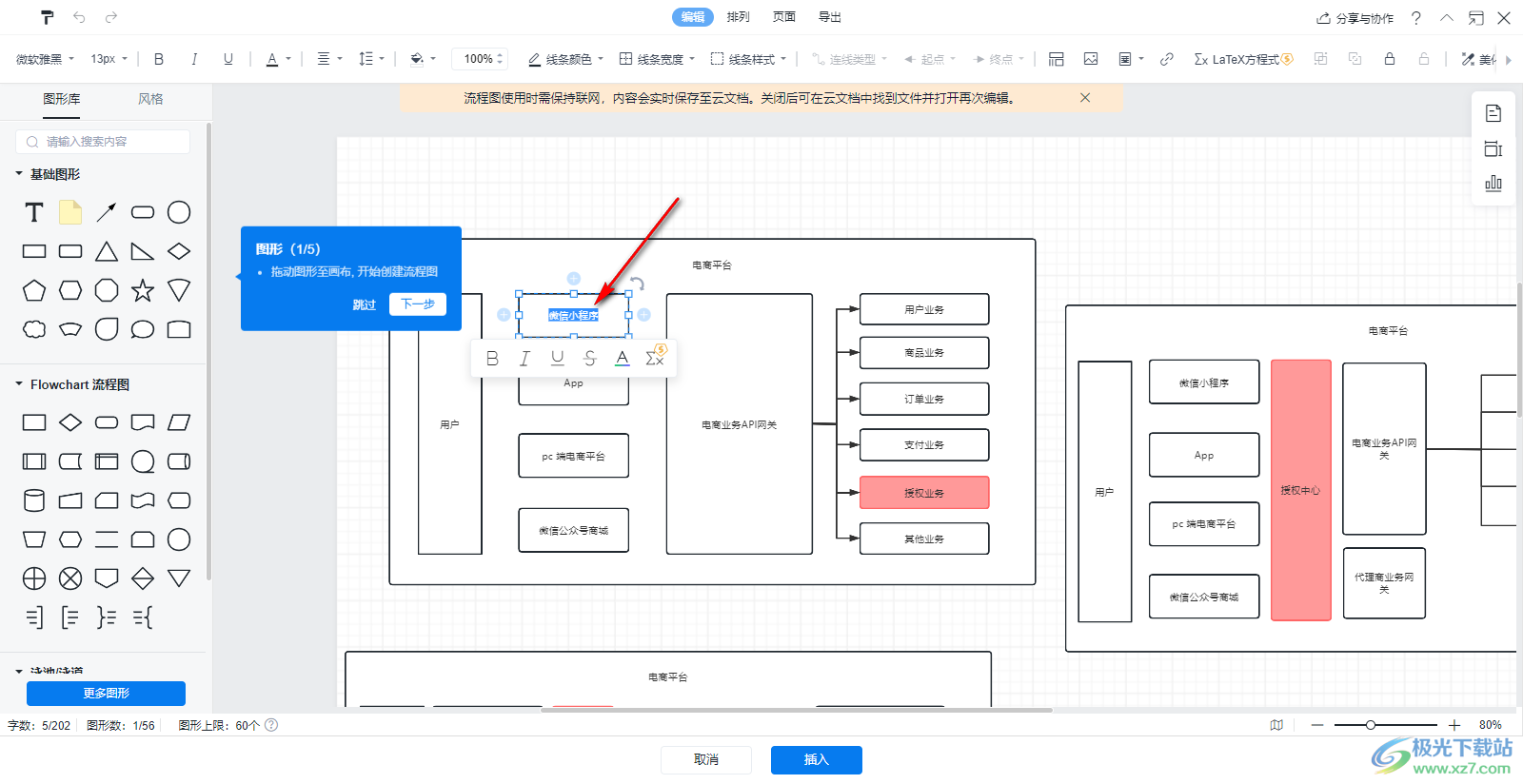
4.想要对流程图进行制作,可以在左侧的位置选择相应的图形,或者是在工具栏中选择相应的编辑工具进行制作与编辑。
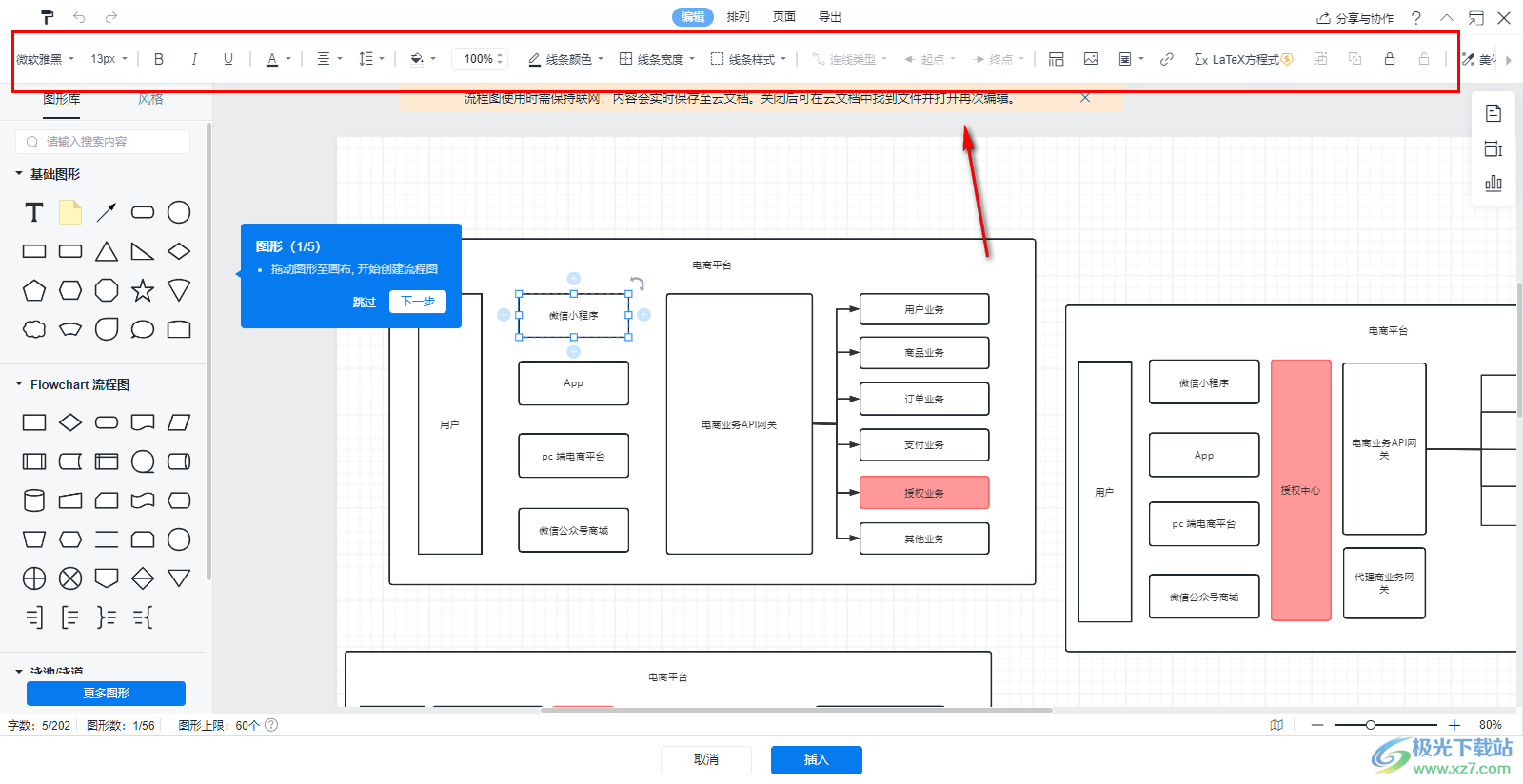
5.完成编辑之后,将页面底部的【插入】选项按钮进行单击一下。
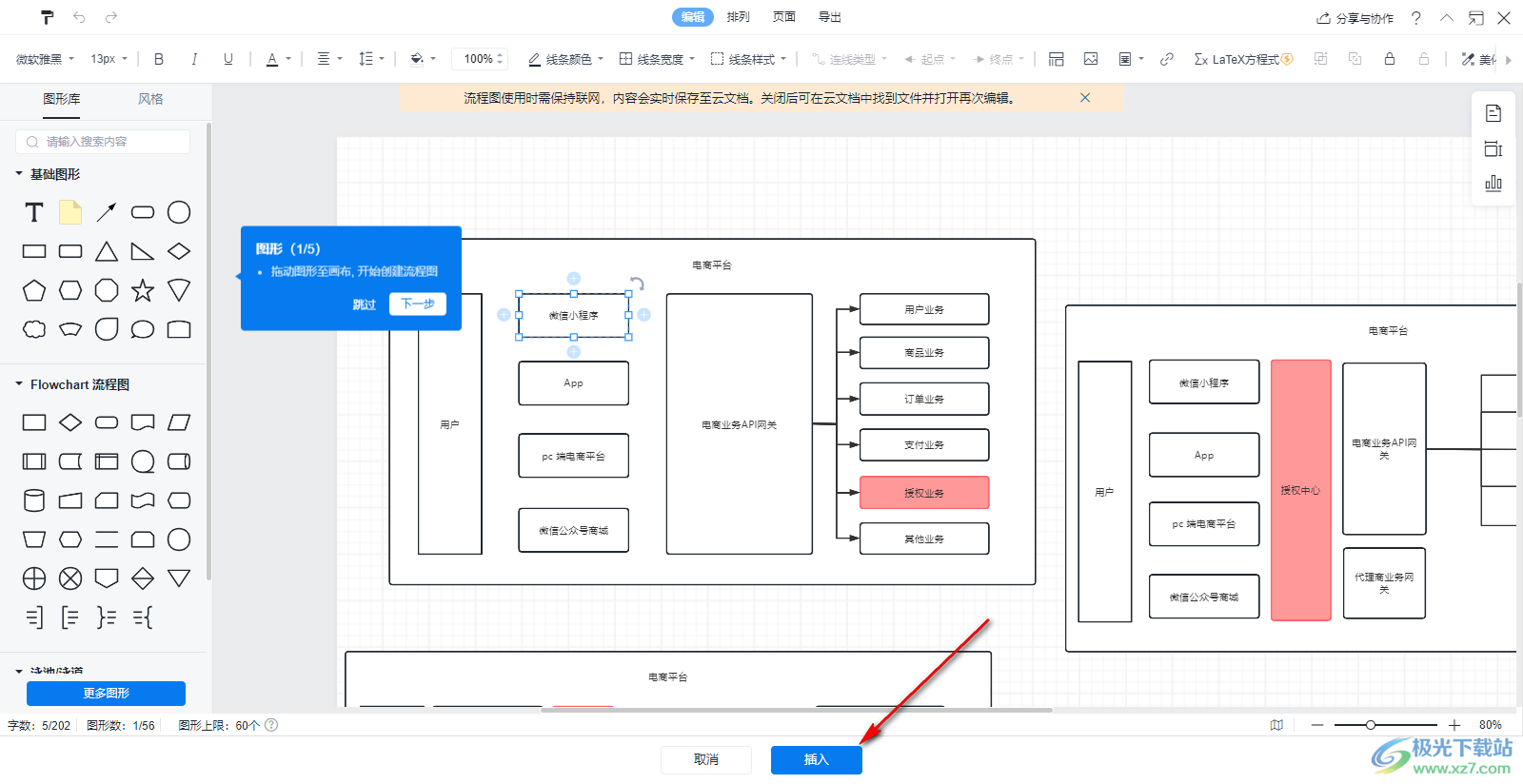
6.这时我们制作完成的流程图就会马上显示在Word文档中,如图所示。
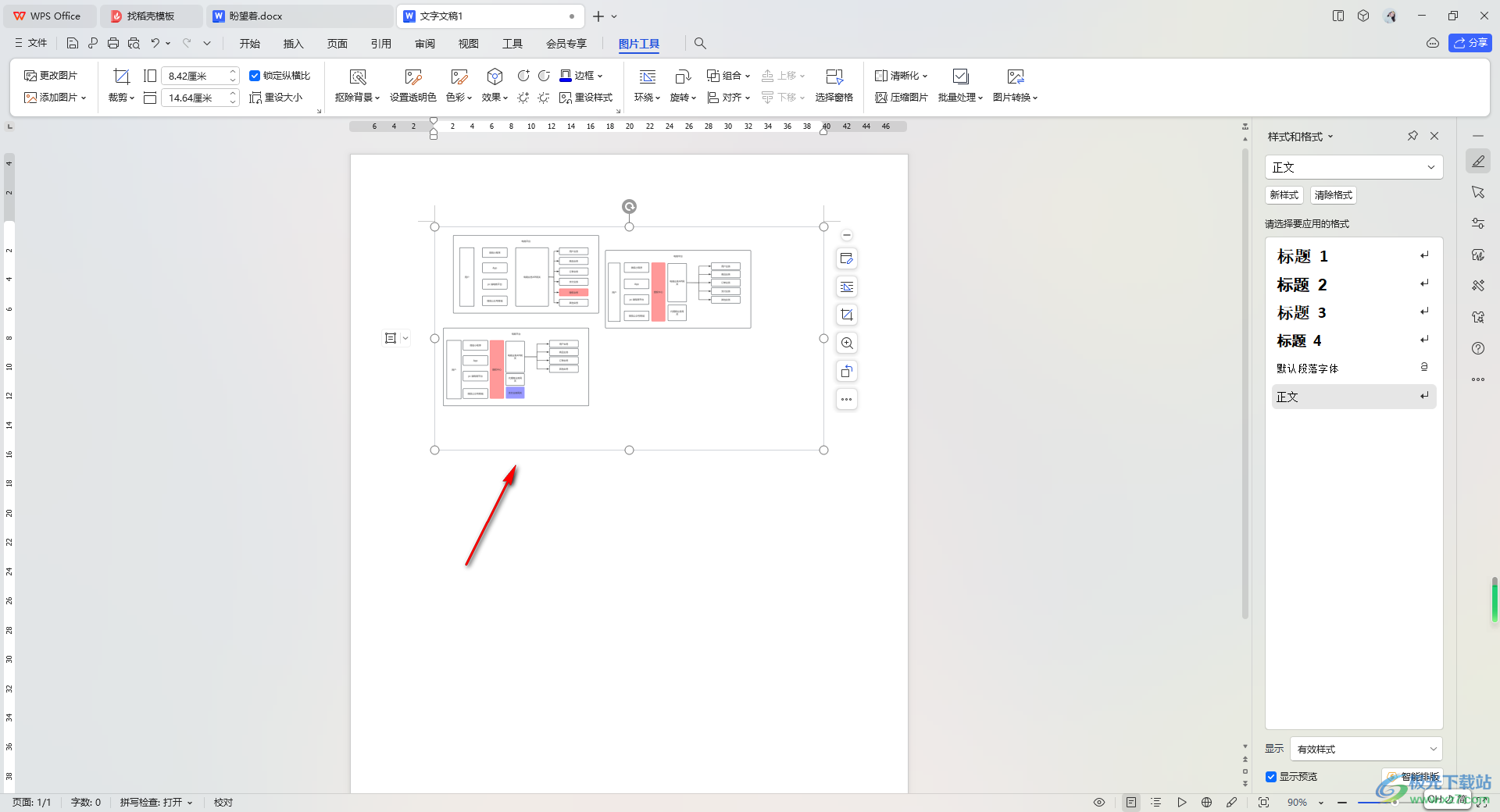
以上就是关于如何使用WPS Word文档插入流程图的具体操作方法,我们可以在新建的文字文档中进行新建流程图,也可以进行思维导图的新建,在编辑的过程中,可以设置连接线的颜色、宽度以及样式等,感兴趣的话可以操作试试。

大小:240.07 MB版本:v12.1.0.18608环境:WinAll, WinXP, Win7, Win10
- 进入下载
相关推荐
相关下载
热门阅览
- 1百度网盘分享密码暴力破解方法,怎么破解百度网盘加密链接
- 2keyshot6破解安装步骤-keyshot6破解安装教程
- 3apktool手机版使用教程-apktool使用方法
- 4mac版steam怎么设置中文 steam mac版设置中文教程
- 5抖音推荐怎么设置页面?抖音推荐界面重新设置教程
- 6电脑怎么开启VT 如何开启VT的详细教程!
- 7掌上英雄联盟怎么注销账号?掌上英雄联盟怎么退出登录
- 8rar文件怎么打开?如何打开rar格式文件
- 9掌上wegame怎么查别人战绩?掌上wegame怎么看别人英雄联盟战绩
- 10qq邮箱格式怎么写?qq邮箱格式是什么样的以及注册英文邮箱的方法
- 11怎么安装会声会影x7?会声会影x7安装教程
- 12Word文档中轻松实现两行对齐?word文档两行文字怎么对齐?
网友评论